

Tabulas kārtošana alfabētiskā secībā katram programmas lietotājam ir nepieciešama diezgan bieži. Šķirot programmā Excel un dažās citās grāmatvedības programmās nav vajadzīgās elastības. Taču daudziem darbiniekiem rodas jautājums, kā savā darba programmā kārtot datus. Mēs savā uzņēmumā bijām neizpratnē par šo problēmu jau iepriekš un mēģinājām izveidot veselu virkni dažādu iestatījumu ērtai informācijas attēlošanai. Apsēdieties ērti. Tagad mēs iemācīsim jums pareizi sakārtot tabulu.

Vienkāršākais veids, kā kārtot sarakstu, ir kārtot sarakstu augošā secībā. Daži lietotāji šo šķirošanas metodi sauc: " kārtot alfabētiskā secībā ".
Lai kārtotu datus, vienreiz noklikšķiniet uz vajadzīgās kolonnas virsraksta. Piemēram, ceļvedī "Darbinieki" noklikšķināsim uz lauka "Pilnais vārds" . Tagad darbinieki ir sakārtoti pēc vārda. Pazīme, ka šķirošana tiek veikta tieši pēc lauka Nosaukums , ir pelēks trīsstūris, kas parādās kolonnas virsraksta apgabalā.
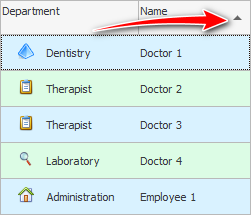
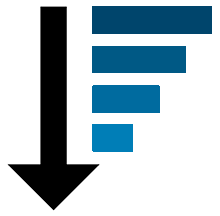
Jums var būt nepieciešams kārtot datus apgrieztā secībā, no augstākā līdz zemākajam. Tas arī nav grūti. To sauc par " kārtot dilstošā secībā ".
Ja vēlreiz noklikšķināsiet uz tā paša virsraksta, trīsstūris mainīs virzienu, un līdz ar to mainīsies arī kārtošanas secība. Tagad darbinieki ir sakārtoti pēc vārda apgrieztā secībā no “Z” līdz “A”.
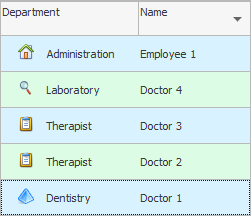
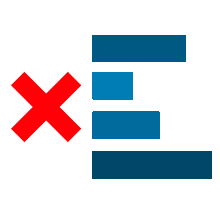
Ja esat jau apskatījis datus un veicis ar tiem nepieciešamās darbības, iespējams, vēlēsities kārtošanu atcelt.
Lai pelēkais trīsstūris pazustu un līdz ar to tiktu atcelta ierakstu kārtošana, vienkārši noklikšķiniet uz kolonnas virsraksta, turot nospiestu taustiņu ' Ctrl '.
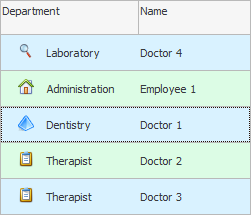
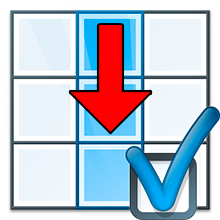
Parasti tabulās ir daudz lauku. Medicīnas iestādē šie parametri var ietvert: pacienta vecumu, viņa apmeklējuma datumu klīnikā, uzņemšanas datumu, pakalpojumu samaksas summu un daudz ko citu. Aptiekā tabulā būs iekļauts: produkta nosaukums, cena, vērtējums pircēju vidū. Pēc tam, iespējams, vajadzēs visu šo informāciju kārtot pēc viena konkrēta lauka – pēc vienas kolonnas. Lauks, kolonna, kolonna - tas viss ir viens un tas pats. Programma var viegli sakārtot tabulu pēc kolonnas. Šī funkcija ir iekļauta programmā. Varat kārtot dažādu veidu laukus: pēc datuma, alfabētiskā secībā laukam ar virknēm un augošā secībā ciparu laukiem. Ir iespējams kārtot jebkura veida kolonnas, izņemot laukus, kuros tiek glabāti bināri dati. Piemēram, klienta fotogrāfija.
Ja noklikšķināt uz citas kolonnas virsraksta "Filiāle" , tad darbinieki tiks šķiroti pēc nodaļas, kurā viņi strādā.
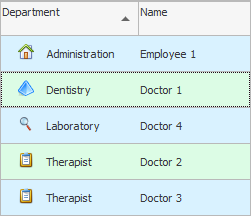

Turklāt tiek atbalstīta pat vairākkārtēja šķirošana. Ja darbinieku ir daudz, vispirms varat tos sakārtot līdz "nodaļa" , un pēc tam - līdz "nosaukums" .
Var būt nepieciešams apmainīt kolonnas, lai nodaļa būtu kreisajā pusē. Pēc tā mums jau ir šķirošana. Atliek kārtošanai pievienot otro lauku. Lai to izdarītu, noklikšķiniet uz kolonnas virsraksta. "Pilnais vārds" ar nospiestu taustiņu Shift .
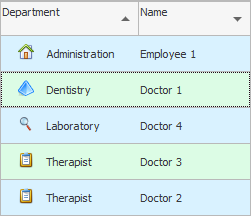
![]() Uzziniet vairāk par to, kā apmainīt kolonnas .
Uzziniet vairāk par to, kā apmainīt kolonnas .

![]() Ļoti interesanti
Ļoti interesanti ![]() šķirošanas iespējas, grupējot rindas . Šī ir sarežģītāka funkcija, taču tā ievērojami vienkāršo speciālista darbu.
šķirošanas iespējas, grupējot rindas . Šī ir sarežģītāka funkcija, taču tā ievērojami vienkāršo speciālista darbu.
Citas noderīgas tēmas skatiet tālāk:
![]()
Universāla grāmatvedības sistēma
2010 - 2024